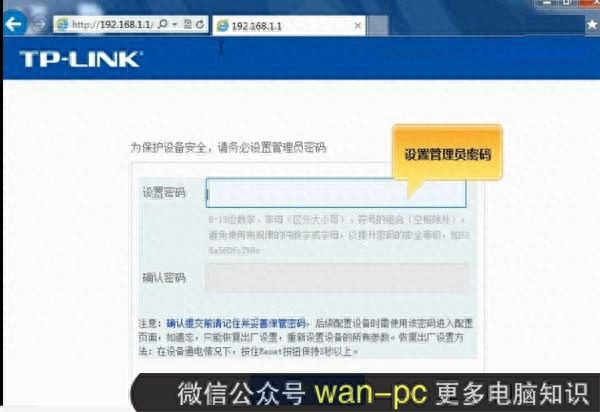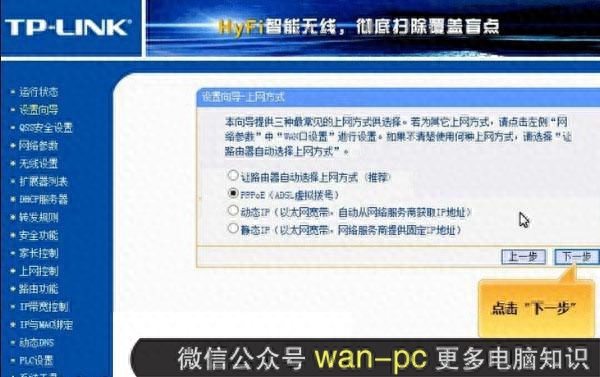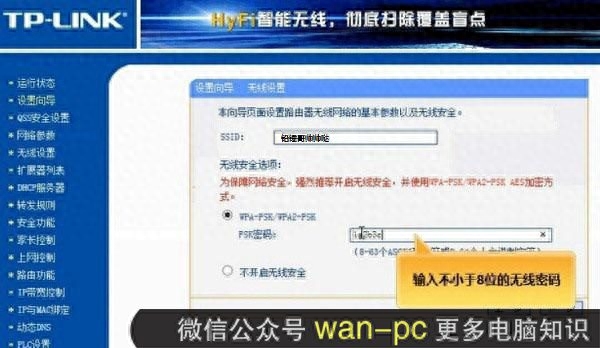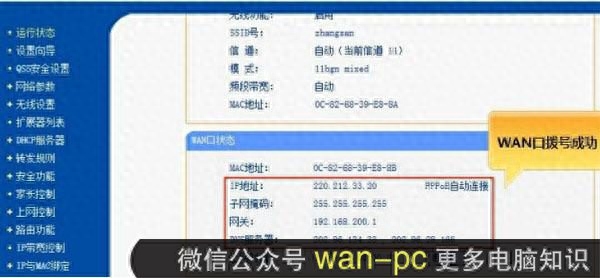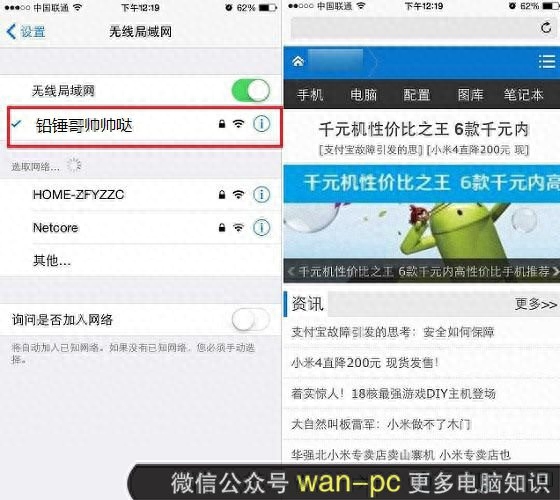电力猫,可以通过电线传输网络信号,从根源上解决一般无线路由器信号穿墙能力弱的问题。没试过的朋友,可以跟着铅锤哥来试试哦。
配置电力猫主要有4步。
1、配对设备;2、安装插线;3、设置上网;4、无线连接。
一、电力猫配对
电力猫一般一套有2只。一个是电力猫路由,一个是扩展器。扩展器可以支持多个,也可以单独另外购买,目前一般主流的电力猫最多可以支持7个扩展器。
使用电力猫第一步,需要 电力猫路由和 扩展器进行配对,之后扩展器才能正常使用,这里用TP-Llink的电力猫为例。
电力猫配对比较简单。首先,将电力猫路由和扩展器,同时一起插入电源排插。
然后,再分别按下电力猫路由和扩展器的 配对按键,大约过了30秒,电力猫路由和 扩展器灯都变成了长亮。这样, 电力猫路由和 扩展器就配对成功。
不同牌子电力猫配对方法差不多,都是分别按 配对键配对,大致都是这样。
二、电力猫的插线
电力猫本身就是个路由器,所以安装插线过程和路由器基本一样。
下图,就是电力猫、网络Modern(猫)和电脑之间的连接方法。
如果是光纤网线,没有modem(猫)设备的话,网线直接暴力插入电力猫的WAN口即可,LAN口同样是连电脑。
三、电力猫设置
电力猫设置也和普通无线路由器差不多。(这里继续以TP-LINK为例)
1、完成电力猫配对 以及 安装插线后,我们打开电脑浏览器,输入192.168.1.1 ,打开网页。
第一次登陆要设置电力猫 登陆管理员密码。
按照提示输入两次创建密码后,点“确认”即可。
2、点“确认”后,就进入了后台界面,操作和普通路由器一样,先点击左侧的“设置向导”,如下图:
3、然后点击“下一步”,会进入上网方式设置向导,如果宽带是拨号上网,则选“PPPoE”,然后点底部的“下一步”,如下图:
4、接下来进入 ADSL上网宽带账号 的页面,输入上网账号和密码后(这个账号和密码是网络商提供的,如果忘记了,可以打网络供应商的客服电话找回),继续点击底部的“下一步”,如下图:。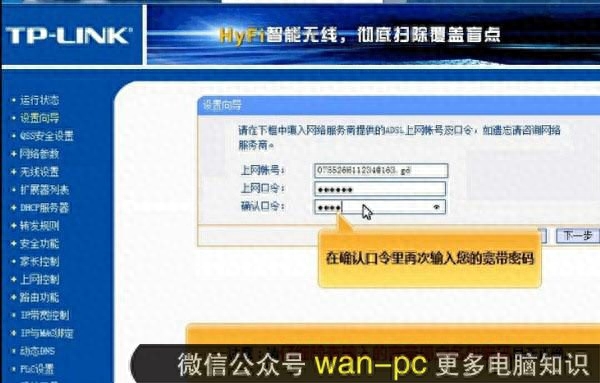
5、接下来是无线设置,这里SSID是填写wifi网络名称,也就是手机搜索的时候看到的无线网络名称,这里我们填写“铅锤哥帅帅哒”。然后下面填写Wifi密码,尽量复杂一些,防止被他人蹭网。填完继续下一步
6、点击完成
点击“完成”回到主界面后,可以看看WAN口状态。
如果正常获取到了IP地址、子网掩码、网关和DNS服务器的话,说明拨号成功。如果都是0,0,0,0,回去检查下账号密码有没有填错。
四、无线上网连接
最后就是测试手机是否可以上网了。手机用户打开Wifi连接,找到刚才设置的“铅锤哥帅帅哒” 网络连接,然后输入刚才设置的wifi密码连接上网。
如果上网正常,那电力猫路由器就设置完成了。
咦,还有个电力猫扩展器是不是?
把扩展器插到其他房间的电源插座上,电力猫路由器会通过电线把网络传输到扩展器,然后由扩展器一起发送Wifi信号,就这样解决了WIFI信号穿墙问题啦。
铅锤哥有话说:
电力猫路由器 与 普通路由器 基本相同,不同的只是 电力猫路由器多了个 扩展器, 扩展器需要和电力猫路由器配对。
电力猫路由器 和 扩展器之间直接通过电线传输网络信号,有效解决了一般无线路由器信号覆盖不远或者穿墙能力不足的问题。
------------------------------------
我是铅锤哥,IT行业从业十年经验
擅长“硬件软件web”,喜欢结交更多的朋友,一起学习
如果您在电脑或者网络遇到问题,十分欢迎和我交流哦
微信公众号:wan-pc
------------------------------------